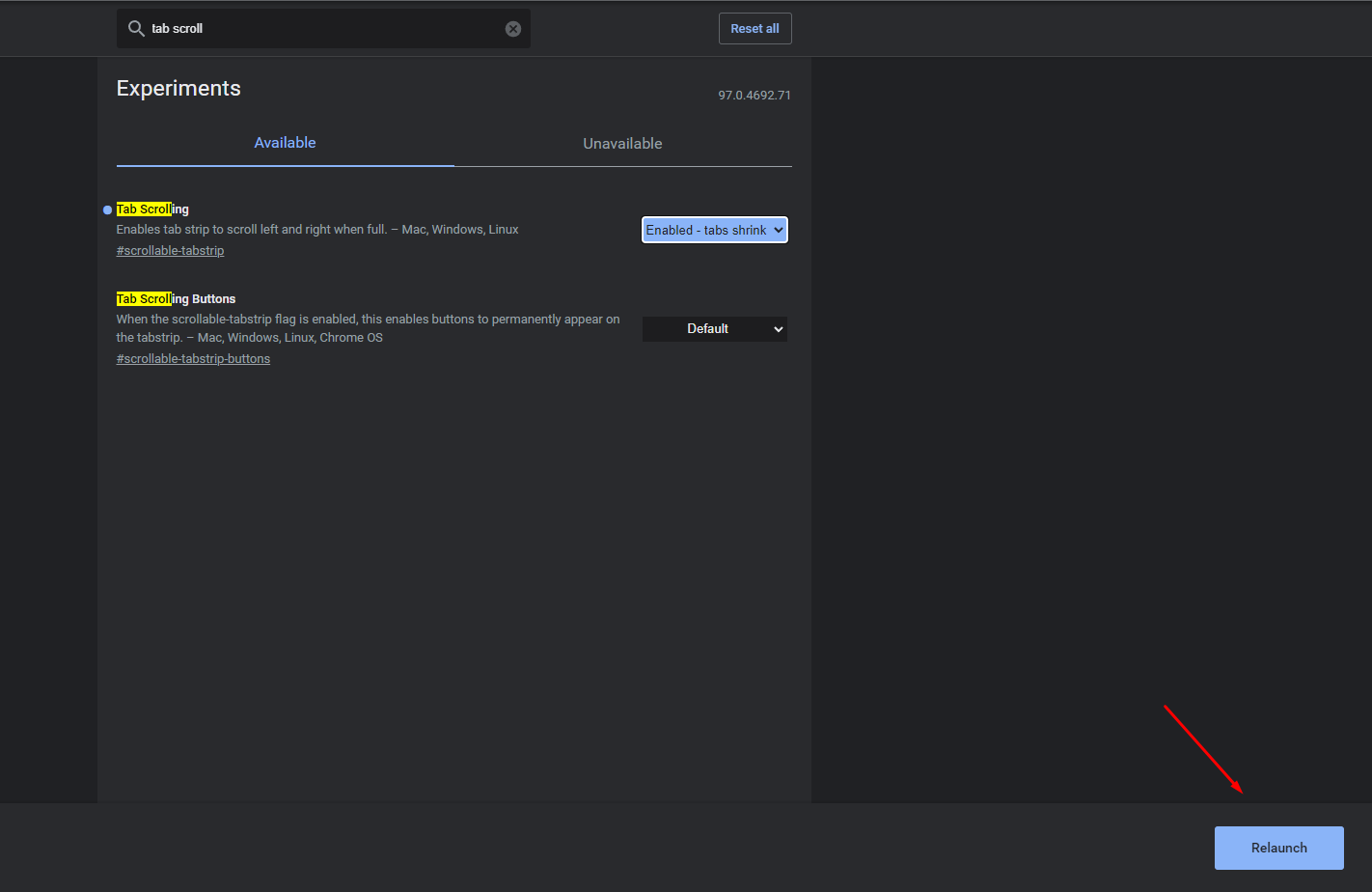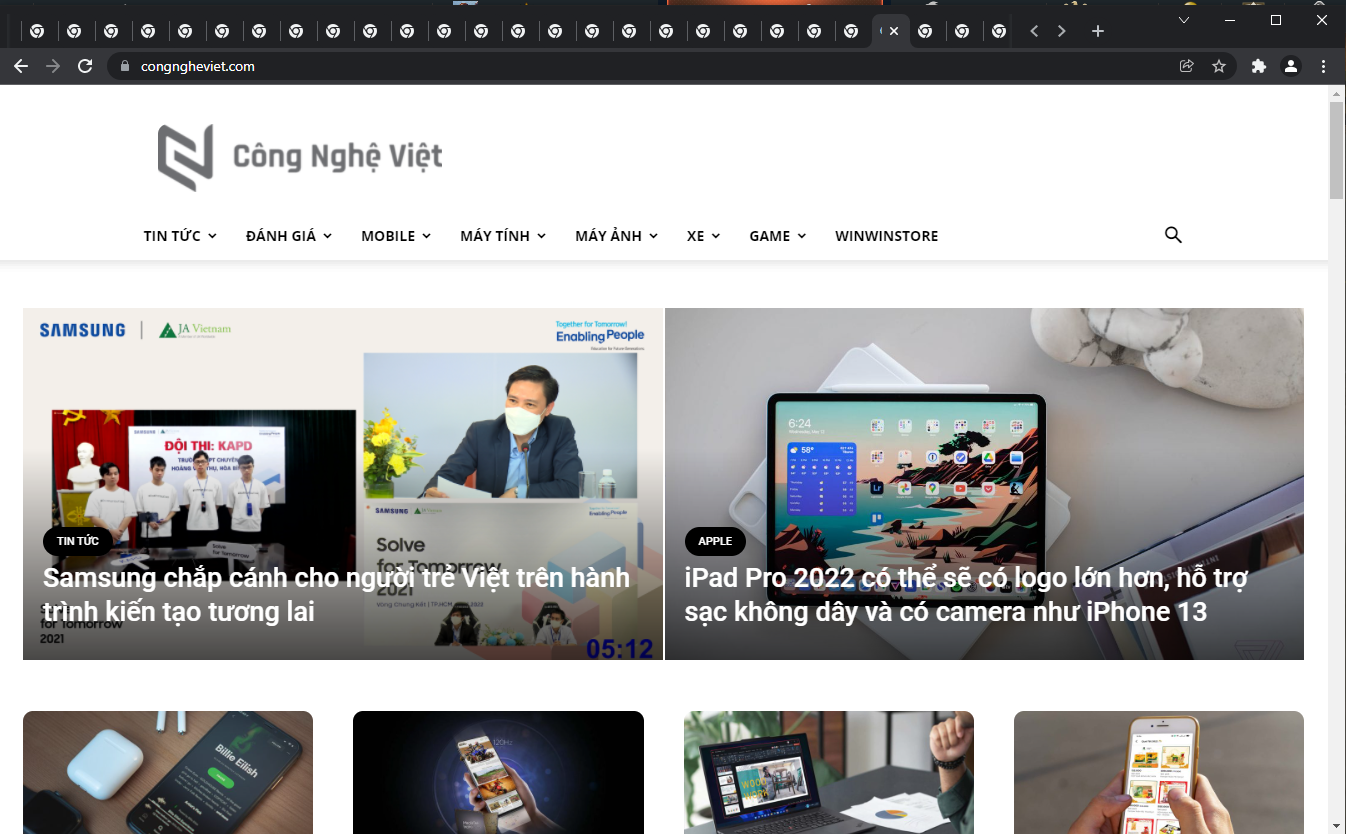Đôi khi do công việc yêu cầu và bạn phải mở nhiều tab nhưng làm như vậy sẽ rất khó truy cập các tab mới, vì thế Tab Scrolling trên Google Chrome để cuộn các tab nhanh hơn.
Nếu bạn thường xuyên mở nhiều tab vượt mức quy định và Google Chrome sẽ tự động ẩn đi các tab mới khi mở vượt số lượng tab thì việc này rất phiền phức và bất tiện. Nhưng đừng lo vì Google đem đến một tính năng gọi là Tab Scrolling trên Chrome để cuộn các tab nhanh khi mở nhiều rất tiện lợi.
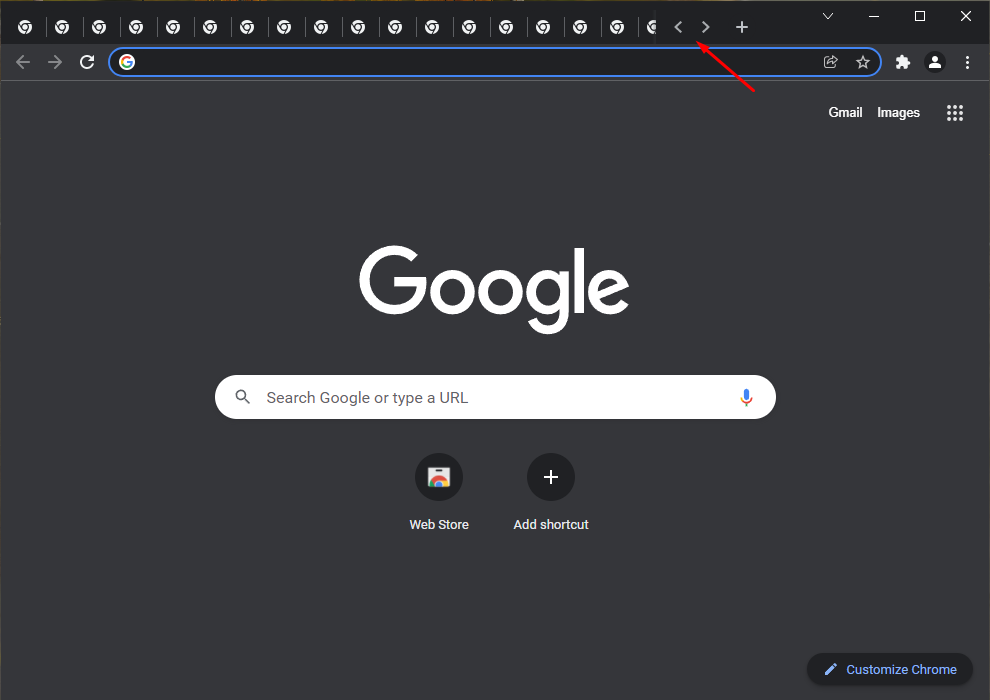
Ví dụ như khi bạn mở nhiều tab lên và bắt đầu các tab này được thu nhỏ xuống rồi ẩn đi, tính năng Tab Scrolling khi kích hoạt sẽ giúp bạn cuộn các tab để nhanh chóng mở những trang mà bạn đang cần nhất thay vì phải mở menu các tab được ẩn.
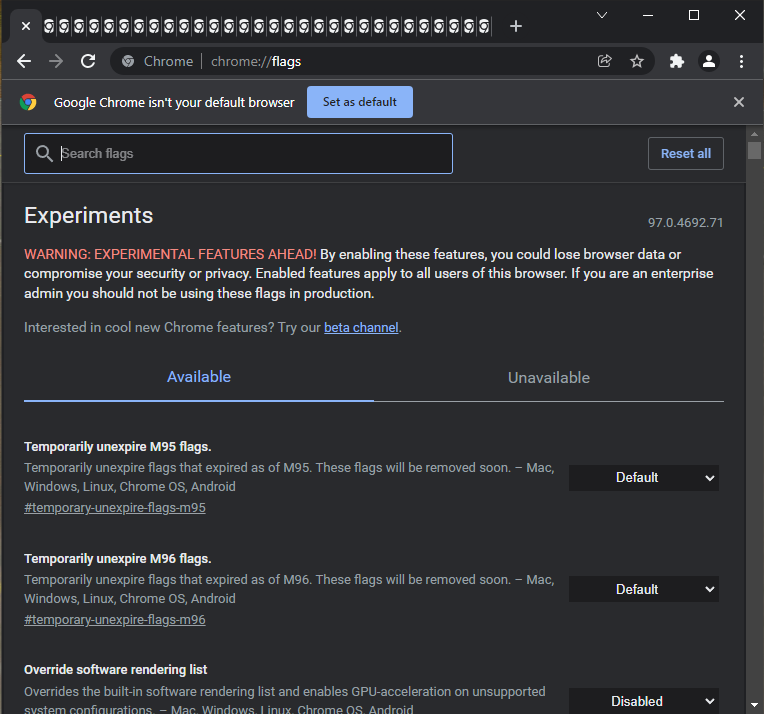
Để kích hoạt Tab Scrolling tính năng cuộn tab này, bạn cần mở trình duyệt Google Chrome lên và nhập chrome://flags vào thanh địa chỉ, rồi sau đó đi tới trang này.
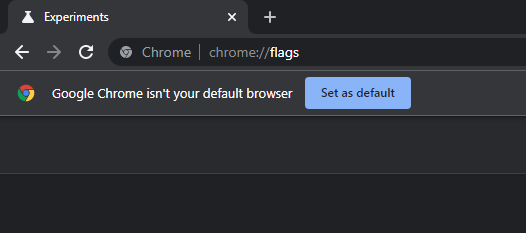
Tiếp đến tìm cụm từ tab scrolling và đi đến kết quả Tab Scrolling ở bên dưới như hình.
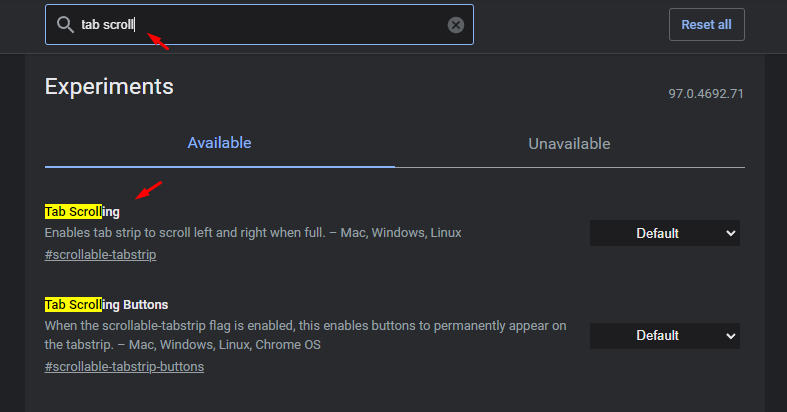
Lúc này bạn kích hoạt và chuyển thành chế độ như trong ảnh dưới đây là xong.
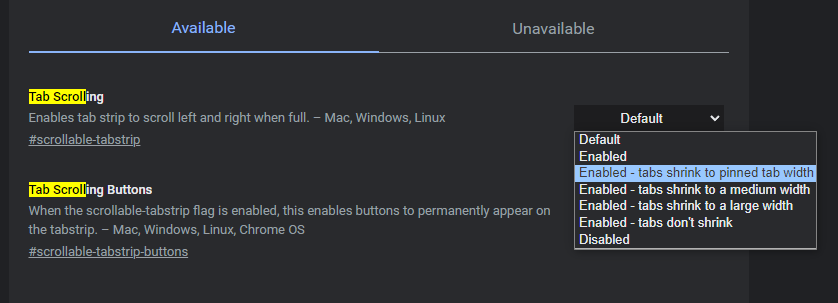
Sau đó bạn đừng quên nhấn nút Relaunch ở đưới cùng để khởi động lại trình duyệt và áp dụng thay đổi mới cho trình duyệt.